Esta é a postagem para criar Coleção SCCM para dispositivos Windows 11 22H2. Você também pode obter os detalhes da consulta CMPivot e SQL para obter os detalhes do dispositivo 22H2 do ambiente SCCM.
WQL query é o subconjunto da linguagem de consulta SQL e essa linguagem de consulta é usada quando você cria coleções dinâmicas no SCCM. Você pode obter os detalhes dos dispositivos Windows 11 21H2 usando a consulta WQL. Seria útil para o administrador do SCCM ter uma consulta SQL para descobrir a versão dos dispositivos do Windows 11 22H2.
Você pode atualizar o Windows 10 21H2 para 22H2 usando o Enablement Package. Não há atualização baseada em pacote de habilitação para Windows 11 21H2 para 22H2 porque é necessária uma alteração no nível do sistema operacional Windows. O cenário de atualização do pacote de habilitação NÃO está disponível para Windows 11 22H2.
Você também precisará entender o processo básico de criação de coleção das postagens anteriores, semelhante às práticas recomendadas de coleção do SCCM enquanto Criando uma coleção dinâmica. Também fornecerei detalhes de consulta CMPivot para descobrir as versões do Windows 11 22H2 de PCs do seu ambiente SCCM.
Detalhes da versão do Windows 11 22H2
É importante entender os detalhes da versão do Windows 11 antes de criar a coleção do Windows 11 22H2. A consulta de coleção é baseada na consulta WQL, mas a lógica da função de consulta WQL é baseada na versão do SO do Windows 11.
Vamos analisar rapidamente o Windows 11 números de compilação e números de versão. O número de compilação da versão do Windows 11 começa com 22000. Mas a versão do Windows 11 22H2 é 10.0.22621.
Coleção SCCM para dispositivos Windows 11 22H2 – Tabela 1 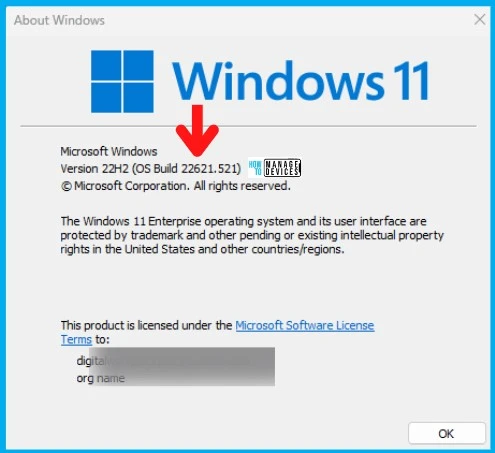 Coleção SCCM para dispositivos Windows 11 22H2 Fig. 1
Coleção SCCM para dispositivos Windows 11 22H2 Fig. 1
Criar coleção SCCM para Windows 11 22H2 Dispositivos
É hora de criar a coleção de dispositivos dinâmicos do Windows 11 22H2 SCCM. O processo de criação da coleção não é alterado significativamente. Esta coleção SCCM 22H2 é necessária para implantar aplicativos e políticas específicas do Windows 11 22H2.
Navegue até \Assets and Compliance\Overview\Coleções de dispositivos. Clique com o botão direito do mouse no nó de coleção de dispositivos e selecione->Criar coleção de dispositivos! 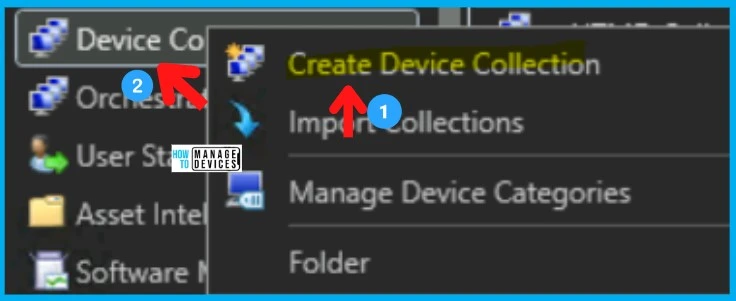 Coleção SCCM para dispositivos Windows 11 22H2 Fig. 2
Coleção SCCM para dispositivos Windows 11 22H2 Fig. 2
Agora você pode criar a consulta dinâmica para dispositivos 22H2, e este é o local onde você precisa criar uma consulta WQL para agrupar todos os dispositivos Windows 11 22H2.
Clique em Editar declaração de consulta para abrir a caixa de diálogo Propriedades da declaração de consulta, onde você pode criar uma consulta para usar como regra para o Coleção dinâmica do SCCM. Em Propriedades da declaração de consulta, clique na guia Critérios . Na guia Propriedades dos critérios, a caixa de diálogo clica em Mostrar linguagem de consulta. 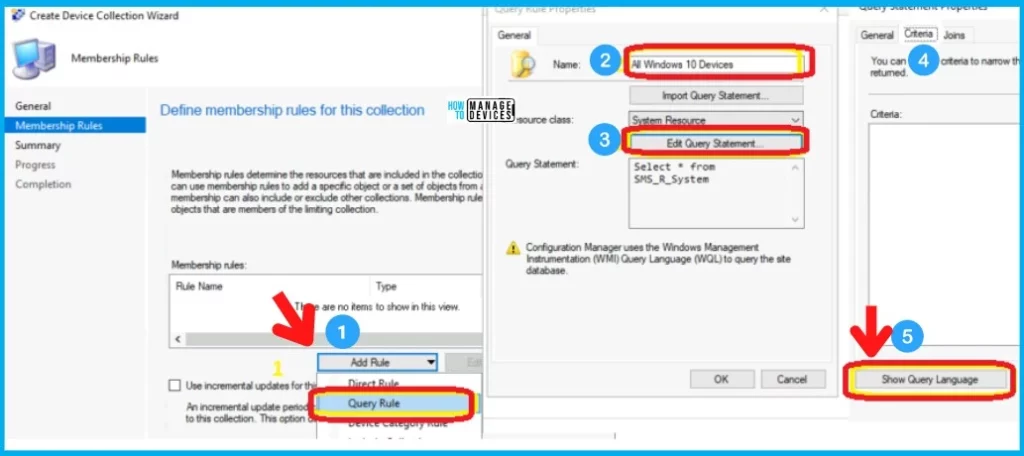 Coleção SCCM para dispositivos Windows 11 22H2 Fig. 3.1
Coleção SCCM para dispositivos Windows 11 22H2 Fig. 3.1
Copie a seguinte consulta WQL para criar uma coleção SCCM para dispositivos Windows 11 22H2. O número de compilação do Windows 11 e os detalhes da versão são fornecidos como parte da tabela acima. A primeira consulta WQL é baseada no número de compilação .
selecione SMS_R_SYSTEM.ResourceID,SMS_R_SYSTEM.ResourceType,SMS_R_SYSTEM.Name,SMS_R_SYSTEM.SMSUniqueIdentifier,SMS_R_SYSTEM.ResourceDomainORWorkgroup,SMS_R_SYSTEM.Client de SMS_R_System inner join SMS_G_System_OPERATING_SYSTEM em SMS_G_System_OPERATING_SYSTEM.ResourceId=SMS_R_System.ResourceId em que SMS_G_System_OPERATING_SYSTEM.BuildNumber=”22621“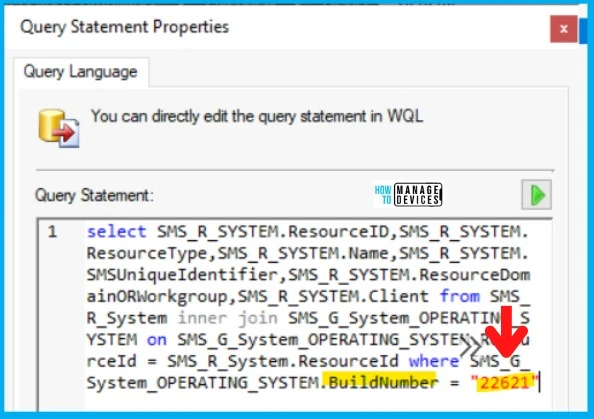 SCCM Collection for Windows 11 22H2 Device Fig. 4
SCCM Collection for Windows 11 22H2 Device Fig. 4
Você pode também use o sistema operacional Número da versão 10.0.22621 para criar o grupo de dispositivos Windows 11 22H2.
selecione SMS_R_SYSTEM.ResourceID, SMS_R_SYSTEM.ResourceType,SMS_R_SYSTEM.Name,SMS_R_SYSTEM.SMSUniqueIdentifier,SMS_R_SYSTEM.ResourceDomainORWorkgroup,SMS_R_SYSTEM.Client from SMS_R _System inner join SMS_G_System_OPERATING_SYSTEM em SMS_G_System_OPERATING_SYSTEM.ResourceId=SMS_R_System.ResourceId em que SMS_G_System_OPERATING_SYSTEM.Version=”10.0.22621“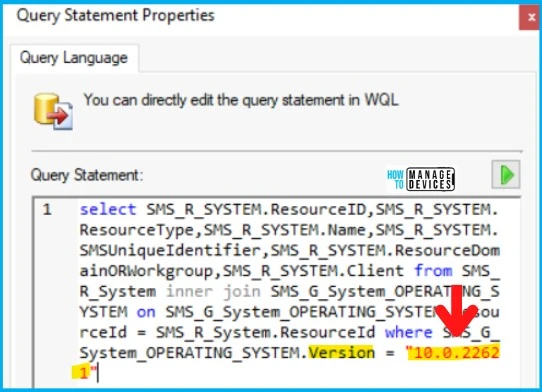 Coleção SCCM para Windows 11 22H2 Device Fig. 5
Coleção SCCM para Windows 11 22H2 Device Fig. 5
Validar consulta de coleção WQL para dispositivos Windows 11 22H2
Você pode revisar a consulta WQL clicando no botão verde perto da instrução de consulta para valide a consulta WQL. Expliquei o processo de validação de ponta a ponta na postagem a seguir, verifique a coleção SCCM, Ferramenta de visualização de consulta | Melhor ferramenta para analisar a consulta de coleção.
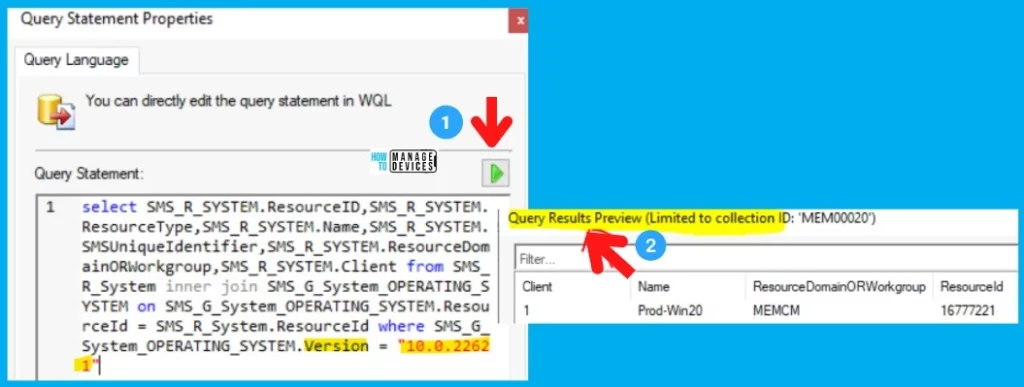 Coleção SCCM para Windows 11 22H2 Device Fig. 6
Coleção SCCM para Windows 11 22H2 Device Fig. 6
Clique nos botões Ok eOk para concluir o processo de criação de consulta de coleção WQL para dispositivos Windows 11 22H2.
OBSERVAÇÃO! – Não acho que haja qualquer requisito para alterar a atualização completa da programação de 7 dias para 1 dia se você já ativou as atualizações incrementais para a coleção de dispositivos Windows 11 22H2.
Ative a seguinte opção – Usar atualizações incrementais para esta coleção. Mantenha o valor padrão – Agendar uma atualização completa nesta coleção – uma vez a cada 7 dias (para meu laboratório).Clique em Próximo, Próximo, Fechar para concluir a criação de todos os dispositivos Windows 11 22H2. 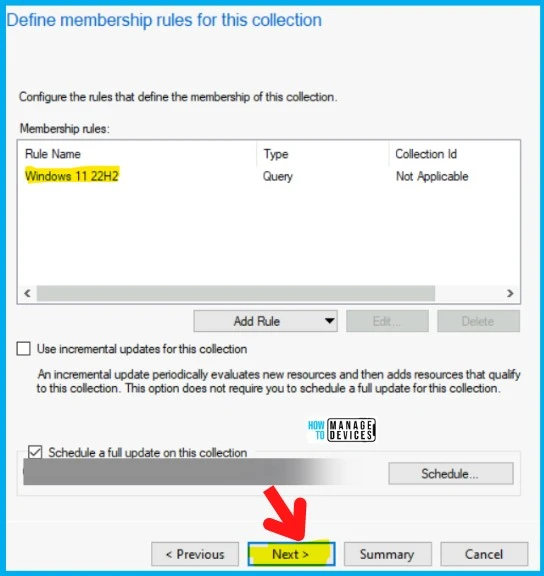 Coleção SCCM para dispositivo Windows 11 22H2 Fig. 7
Coleção SCCM para dispositivo Windows 11 22H2 Fig. 7
Consulta CMPivot para Windows 11 22H2
Vamos verificar rapidamente como descobrir Windows 11 22H2 dispositivos que usam a consulta CMPivot com base na versão do sistema operacional ou no número de compilação. Você pode iniciar a consulta CMPivot de qualquer coleção de dispositivos, conforme mostrado na captura de tela abaixo.
Clique com o botão direito na coleção Todos os sistemas ou qualquer outra coleção de dispositivos.Selecione Iniciar CMPivot. Sistema Operacional | onde Versão==’10.0.22621‘Sistema Operacional | onde BuildNumber==’22621‘  SCCM Collection for Windows 11 22H2 Device Fig. 8
SCCM Collection for Windows 11 22H2 Device Fig. 8
Você pode obter mais detalhes sobre o gráfico de pizza e outros gráficos das versões do Windows 10 ou 11 da consulta a seguir.
OperatingSystem | resumir count() por Legenda | renderizar gráfico de barras OperatingSystem | resumir count() por Legenda | renderizar gráfico de colunas OperatingSystem | resumir count() por Legenda | render piechart
Consulta SQL para Windows 11 22H2
Agora, é hora de analisar as consultas SQL para saber mais sobre os dispositivos Windows 11 22H2. Esta consulta SQL ajudará você a usar a instrução’when’e declará-la de acordo com seu ambiente.
Eu uso o número da versão do Windows 11 22H2 para encontrar a lista de dispositivos 22H2 com detalhes de usuário atribuídos.
p> Abra o SQL Management Studio. Conecte seu Database Engine. Clique com o botão direito do mouse em seu banco de dados CM_XXX e clique em ‘Nova consultaCopie a seguinte consulta SQL para encontrar o relatório dos detalhes da versão 22H2 do Windows 11. Clique no botão Executar . selecione v_R_System.Name0 como’Hostname’, v_R_System.User_Name0 como’Username’, v_R_System.Operating_System_Name_and0 como’Operating System’, v_GS_OPERATING_SYSTEM.BuildNumber0 como’Build Number’, v_GS_OPERATING_SYSTEM.Version0 como’OS Version’, caso quando v_GS_OPERATING_SYSTEM.Version0 =’10.0.22621‘depois’Windows 11 22H2‘Terminar como’Windows 11 Version’de v_r_system inner join v_gs_operating_system em v_R_System.ResourceID=v_GS_OPERATING_SYSTEM.ResourceID em que v_GS_OPERATING_SYSTEM.Versão0 =’10.0.22621‘ordem por v_R_System.Name0 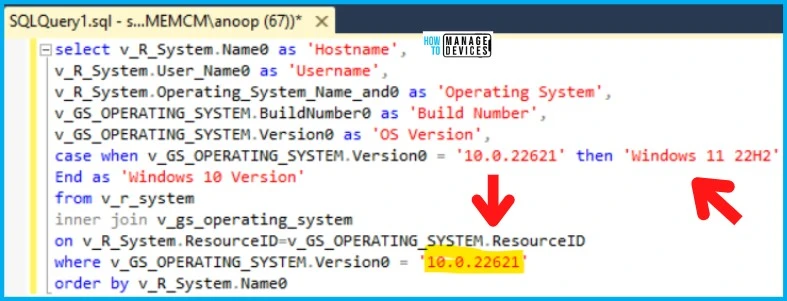 SCCM Collection for Windows 11 22H2 Device Fig. 9
SCCM Collection for Windows 11 22H2 Device Fig. 9
Autor
Anoop C Nair é o MVP da Microsoft! Ele é um administrador de gerenciamento de dispositivos com mais de 20 anos de experiência (cálculo feito em 2021) em TI. Ele é Blogger, Palestrante e Líder da Comunidade HTMD do Grupo de Usuários Locais. Seu foco principal é em tecnologias de gerenciamento de dispositivos como SCCM 2012, Current Branch e Intune. Ele escreve sobre ConfigMgr, Windows 11, Windows 10, Azure AD, Microsoft Intune, Windows 365, AVD, etc.

